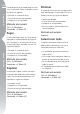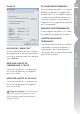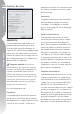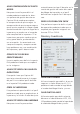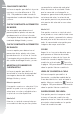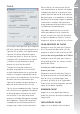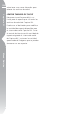User's Manual
128
Capítulo 21 Menú Edición
seguirá siendo 300 ppp y Capture NX
creará o eliminará nuevos datos de
píxeles para ajustarse al nuevo tamaño.
Cambiar el tamaño del
archivo (Tamaño de la
imagen)
En este modo se puede cambiar el
tamaño de la imagen sea ingresando
las dimensiones reales en píxeles o
indicando un porcentaje de aumento
o reducción. Uno u otro método inter-
polará la imagen hacia arriba o hacia
abajo para ajustar su tamaño final a los
parámetros definidos.
Ajustar fotografía
El comando Ajustar fotografía permite
ajustar una serie de imágenes a un
tamaño máximo. Este comando resulta
especialmente útil para cambiar el
tamaño de una gran cantidad de imáge-
nes con distintas orientaciones: vertical
u horizontal. El cambio de tamaño
hecho mediante esta opción no afectará
a la proporción de las imágenes.
Redimensionar consiste en dar a la
imagen las mayores dimensiones
posibles (alto y ancho) dentro de las
ventanas de los cuadros de diálogo. Se
recomienda ingresar el mismo tamaño
en ambas ventanas sobre la base del
lado más largo de la imagen. Por
ejemplo, si desea redimensionar a 4 x 6
pulgadas una carpeta de imágenes de
distintas dimensiones, escriba 6 pulga-
das tanto para la altura como para el
ancho. De este modo, se asegurará que
la dimensión más larga de las imágenes
con orientación tanto vertical como
horizontal sea de 6 pulgadas.
Preferencias
El comando Preferencias modifica el
comportamiento predeterminado de
Capture NX.
Método abreviado:
Ctrl + K (Windows)
Comando + K (Mac OS)
Tenga en cuenta: en Mac OS el
comando Preferencias puede hallarse en
el menú Capture NX.
Sugerencia: puede restablecer los
ajustes predeterminados de preferen-
cias mediante el siguiente método
abreviado cuando se inicia Capture NX:
Método abreviado:
Ctrl + Mayús + Alt (Windows)
Control + Mayús + Comando (Mac OS)
Las cuatro secciones del comando
Preferencias son: